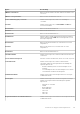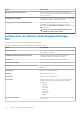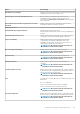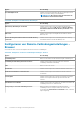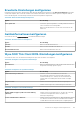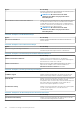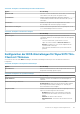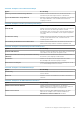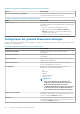Administrator Guide
Option Beschreibung
Diesen Desktop automatisch starten Wählen Sie diese Option, um den Namen des veröffentlichen
Desktops anzugeben, der bei erfolgreicher Verbindung automatisch
gestartet werden soll.
Automatisch neu verbinden Wählen Sie diese Option aus, damit der Thin Client automatisch die
Verbindung zur VMware-Sitzung wiederherstellt.
Verzögerung vor erneutem Verbindungsversuch Geben Sie die Zeit in Sekunden an, um die ein erneuter
Verbindungsversuch verzögert werden soll. Wenn Sie das
Kontrollkästchen Automatisch neu verbinden wählen, wird diese
Option angezeigt.
ANMERKUNG: Diese Option wird auf Thin Clients mit
ThinLinux 2.1 und höher unterstützt.
Konfigurieren von Remote-Verbindungseinstellungen –
RDP
Verwenden Sie diese Seite zum Erstellen einer RDP-Broker-Verbindung.
Tabelle 225. Konfigurieren von Remote-Verbindungseinstellungen – RDP
Option Beschreibung
Verbindungsname Wählen Sie diese Option aus, um den Namen für die Identifizierung
der Verbindung einzugeben.
Verbindung bei Anmeldung automatisch starten Wählen Sie diese Option zum automatischen Starten der
Verbindung, nachdem Sie sich angemeldet haben.
Serveradresse Geben Sie den Servernamen oder die IP-Adresse an.
Smart Card-Anmeldung Mit dieser Option wird die Smart Card-Authentifizierung aktiviert.
Authentifizierung auf Netzwerkebene (NLA) verwenden Mit dieser Option wird die Authentifizierung auf Netzwerkebene
aktiviert.
Benutzername Geben Sie den Benutzernamen ein.
Kennwort Geben Sie das Kennwort ein.
Domainname Geben Sie den Domänennamen ein.
Fenstergröße Wählen Sie diese Option aus, um eine Fenstergröße festzulegen.
Wählen Sie im Dropdownmenü eine beliebige der folgenden
Optionen aus:
• Standard
• 640 x 480
• 1024 x 768
• 800 x 600
• 1280 x 1024
• 1600 x 1200
• Vollbild
Alle Drucker weiterleiten Wählen Sie diese Option, um alle Drucker an die Remoteverbindung
weiterzuleiten.
122 Verwalten von Gruppen und Konfigurationen